Cara Menemukan Kunci Produk Microsoft Office Anda
Jawaban Cepat:
Jalankan “Command Prompt”sebagai Administrator. Ketik cscript”C:\Program Files (x86)\Microsoft Office\Office16\ OSPP.vbs/dstatus”dan tekan”Enter.”Lokasi OSPP.vbs dapat bervariasi. Anda akan melihat lima karakter terakhir dari kunci produk Office Anda. Telusuri untuk menemukan kunci lengkap (kotak, tanda terima, email, dll.)
Apakah Anda mengalami masalah menginstal ulang Microsoft Office Anda? Kemungkinan besar, Anda lupa kunci aktivasi produk Anda. Sulit ditemukan, jadi Anda mungkin panik saat mencoba mengingat kode aktivasi yang hilang. Ada empat jenis perangkat lunak Microsoft Office: Ritel, Langganan, Volume, dan OEM. Masing-masing memiliki metode khusus untuk penginstalan dan penginstalan ulang, serta cara kunci produk disimpan dan digunakan.

Aplikasi apa pun yang mengklaim memberikan kunci Office Anda tidak lagi valid. Tentu saja, mereka mungkin memiliki pernyataan tersembunyi atau cetak halus di suatu tempat yang menyatakan bahwa Office 13 dan lebih tinggi hanya memberikan lima digit terakhir.
Intinya adalah tidak ada cara untuk mendapatkan Produk lengkap Kunci menggunakan perintah atau perangkat lunak pihak ketiga kecuali Anda menggunakan Office 2010 atau yang lebih lama. Satu-satunya pilihan Anda adalah melacak penginstalan perangkat dan versi Office yang sesuai. Simpan semua tanda terima atau email lisensi. Dengan demikian, Anda dapat mencocokkan versi yang benar menggunakan daftar Anda nanti setelah mendapatkan lima karakter terakhir dari kunci produk saat ini di PC.
Satu-satunya cara untuk mendapatkan semua dua puluh lima karakter dari produk Office Anda adalah jika Anda memiliki salah satu dari yang berikut:
Anda menerima kunci volume Office dari administrator di organisasi Anda. Anda membeli PC yang menyertakan Office (biasanya hanya untuk satu tahun), dan memiliki stiker dengan kunci produk. Anda membeli Office versi ritel fisik dengan kunci produk dalam kemasannya. Anda menerima email dari penjual/distributor pihak ketiga yang berisi kunci produk baru Anda. Anda memiliki Office 2010 atau versi lebih lama.
Setelah Anda mendaftarkan kunci produk untuk Office 2013 dan yang lebih baru di akun Microsoft Anda, PC Anda hanya akan berisi lima karakter terakhir dari kunci tersebut. Terlepas dari itu, Anda tidak memerlukannya lagi karena Microsoft melampirkan kunci penginstalan ke akun Anda (pengecualian di bawah). Yang harus Anda lakukan hanyalah masuk dan memilih untuk mengunduh dan menginstal Office dari bagian Layanan dan langganan Anda—tidak diperlukan kunci. Kunci produk Anda menjadi akun Microsoft Anda.
Hanya ada sedikit pengecualian yang tidak akan menyimpan Kunci Produk Office sebagai perangkat lunak terdaftar di akun Microsft Anda:
Anda memiliki kunci produk MSDN (Microsoft Software Developer Network). Anda memiliki kunci MAK (kunci aktivasi ganda)/KMS (layanan manajemen kunci). Anda memiliki kunci volume.
Pengecualian di atas mengharuskan Anda mengaktifkan melalui perangkat lunak, melalui telepon, atau menggunakan setup.office.com, account.microsoft.com/billing/redeem, atau setup.microsoft.com.
Anda DAPAT memiliki lebih dari satu versi Office di akun Microsft Anda , serta lebih banyak versi yang sama. Jika Anda memiliki dua atau lebih yang sama, ini melaporkan jumlah salinan yang dapat dipilih.
Kapan pun Anda perlu menginstal ulang Office di PC yang sama atau mengalihkannya ke PC lain, Anda dapat mengunduh yang benar atau versi Office yang diinginkan dari akun Anda dan instal tanpa memerlukan kunci produk. Jika menggunakan PC yang berbeda, itu akan menonaktifkan yang sebelumnya, dan Anda mungkin perlu menggunakan aktivasi telepon kecuali Anda memiliki langganan 365 yang menanganinya secara otomatis. Untuk lisensi yang mengizinkan lebih dari satu PC, lisensi harus aktif secara otomatis setelah dibuka dan melampirkannya ke akun Microsft yang sama tempat penyimpanannya.
Ya, Anda masih dapat menggunakan kunci produk untuk menginstal Office 2013, 2016, 2019, 2021, dan 365 jika Anda memilikinya. Setelah itu, kunci tersebut menjadi akun Microsoft Anda, kecuali MAK, KMS, MSDN, atau lisensi/kunci volume lainnya.
Cara Menemukan Kunci Produk Microsoft Office 2013/2016/2019/2021 Anda di PC Windows
Karena Anda tidak dapat memperoleh seluruh kunci produk dari perangkat Anda, atau dalam banyak kasus, dari akun Microsoft Anda, Anda harus melakukan sedikit lebih banyak pekerjaan. Anda BISA mendapatkan lima karakter terakhir kunci produk dari PC menggunakan berbagai metode, dengan mencari email pembelian asli, dengan mendapatkan kemasan produk, atau dengan menghubungi administrator Anda untuk menerima kunci lagi.
Saat mendapatkan lima karakter terakhir, dan, bergantung pada versi Windows mana yang Anda gunakan, langkah-langkah untuk mengakses kunci parsial sedikit berbeda.
Mendapatkan Kunci Produk Office dari Akun Microsoft Anda
Cara Menemukan Kunci Produk Office di Windows 10 dan Windows 11
Dengan Windows 10 dan 11, Anda dapat menggunakan Powershell, Command Prompt, Registry, atau bahkan perangkat lunak pihak ketiga untuk memulihkan lima karakter terakhir dari kunci produk Anda. Setelah Anda memilikinya, Anda dapat mencari kecocokan akun email Anda dan mendapatkan seluruh kunci, menemukan kemasan asli yang menyertakan lima karakter terakhir, atau menghubungi administrator Anda dalam situasi jaringan.
Cara Menemukan Produk Kunci Menggunakan Windows PowerShell atau Command Prompt
Jika Anda mencari kunci produk Microsoft Office di Windows 10 atau 11, Anda dapat menggunakan salah satu dari dua perintah di Windows PowerShell atau Command Prompt, bergantung pada versi Anda Office dan cara Anda memperolehnya.
Selama versi Office dibeli melalui Program Diskon Workplace (sebelumnya Program Penggunaan di Rumah), Anda dapat menggunakan perintah”Layanan Lisensi Perangkat Lunak”. Untuk mendapatkan versi sebelumnya atau saat ini kunci produk yang diinstal, Anda dapat menggunakan perintah”OSPP.VBS”. Sekali lagi, Anda hanya akan mendapatkan lima karakter terakhir karena hanya itu yang disimpan Windows di PC Anda.
Berikut cara menemukan lima karakter terakhir dari kunci produk Office menggunakan PowerShell di Windows 10/11:
Tekan tombol Windows + X secara bersamaan. Pilih Windows PowerShell (Admin) atau Prompt Perintah (Admin ).
Pilih Windows PowerShell (Admin) atau Prompt Perintah (Admin ).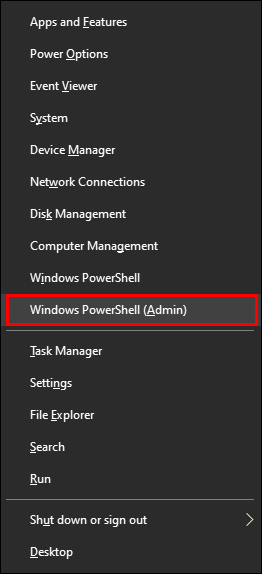 Saat jendela muncul, ketik:
Saat jendela muncul, ketik:
wmic path SoftwareLicensingService get OA3xOriginalProductKey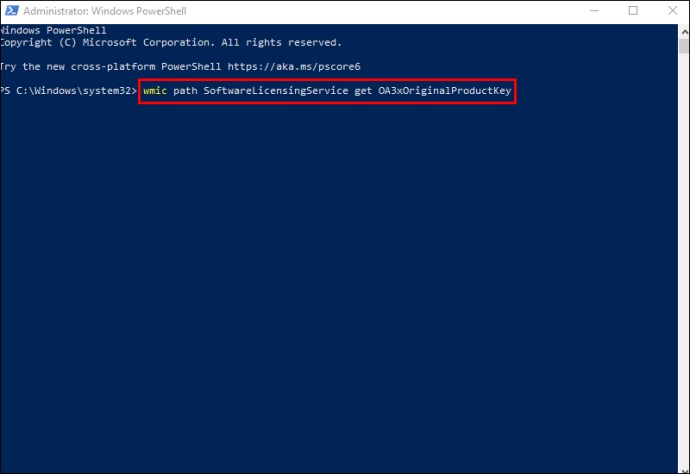 Anda juga dapat menggunakan:
Anda juga dapat menggunakan:
(Get-WmiObject-qu ery’pilih * dari SoftwareLicensingService’).OA3xOriginalProductKey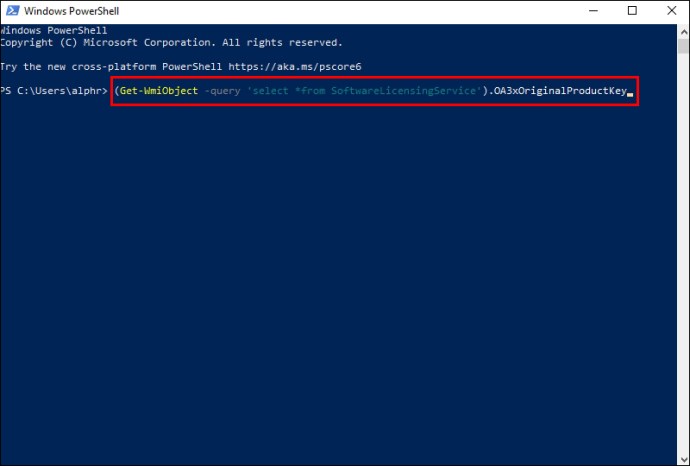
Kunci produk Anda akan muncul di jendela saat perintah dijalankan. Jika tidak, Anda memiliki versi eceran Office daripada yang dibeli secara digital.
Berikut cara menemukan kunci produk menggunakan prompt perintah di Windows 10/11:
Tekan tombol secara bersamaan Tombol Windows + S untuk membuka pencarian Windows.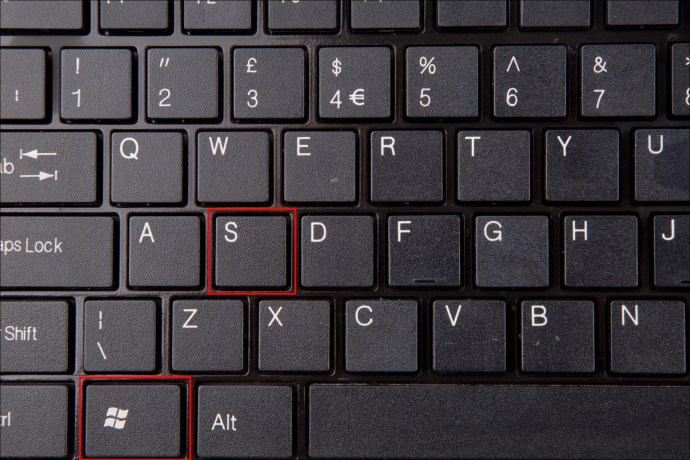 Ketik “cmd”dan pilih Jalankan sebagai administrator dari hasil penelusuran.
Ketik “cmd”dan pilih Jalankan sebagai administrator dari hasil penelusuran.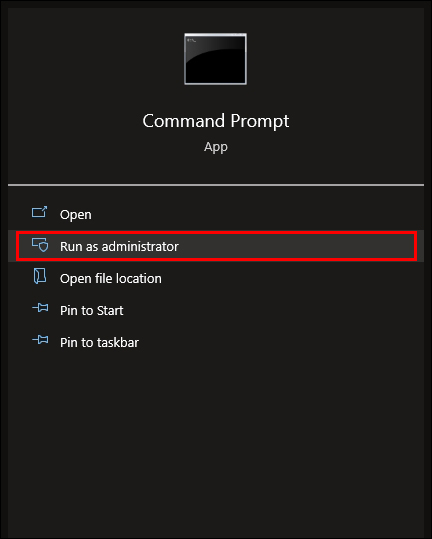 Masukkan yang berikut di jendela perintah pop-up:
Masukkan yang berikut di jendela perintah pop-up:
jalur wmic SoftwareLicensingService dapatkan OA3xOriginalProductKey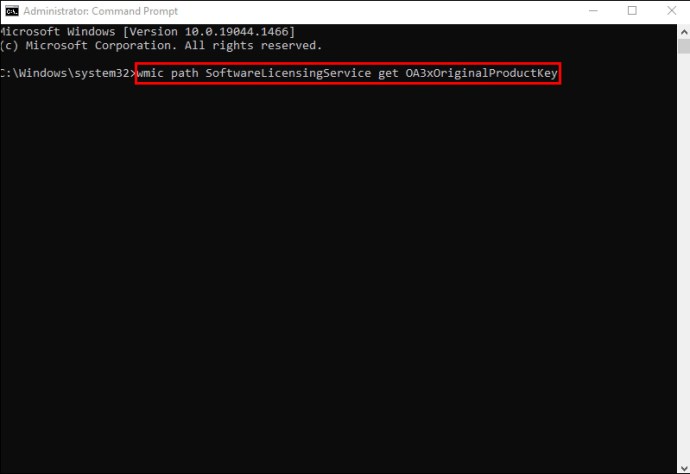
Kunci Anda akan muncul di layar. Anda dapat memotretnya atau simpan secara online untuk diamankan.
Cara Menemukan Kunci Produk Microsoft Anda di File Registri Windows
Jika Anda tidak ingin menggunakan aplikasi pihak ketiga untuk memulihkan produk Kuncinya, ada cara alternatif untuk melakukannya. Anda dapat mengakses kunci di File Registri Windows, tetapi Anda memerlukan perintah yang benar.
Untuk menarik kunci dari File Registri:
Buka menu Pencarian dan ketik “ regedit”dan pilih. Sekarang, temukan dan buka kunci berikut:
Sekarang, temukan dan buka kunci berikut:
Computer\HKEY_LOCAL_MACHINE\SOFTWARE\Microsoft\Windows NT\ CurrentVersion\SoftwareProtectionPlatform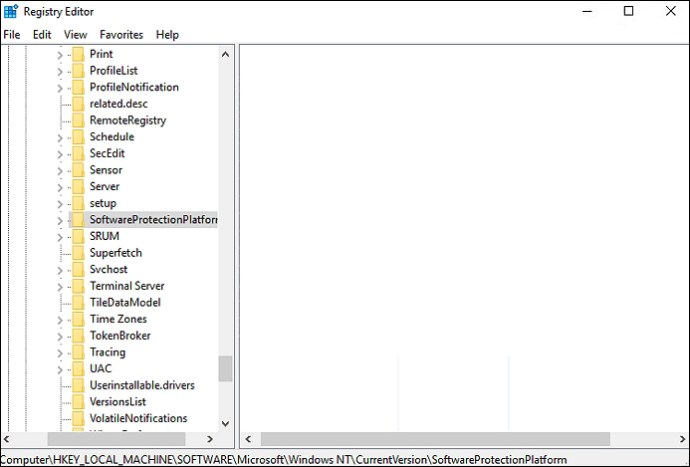 Jendela akan menghasilkan daftar file. Buka kunci BackupProductKeyDefault.
Jendela akan menghasilkan daftar file. Buka kunci BackupProductKeyDefault. 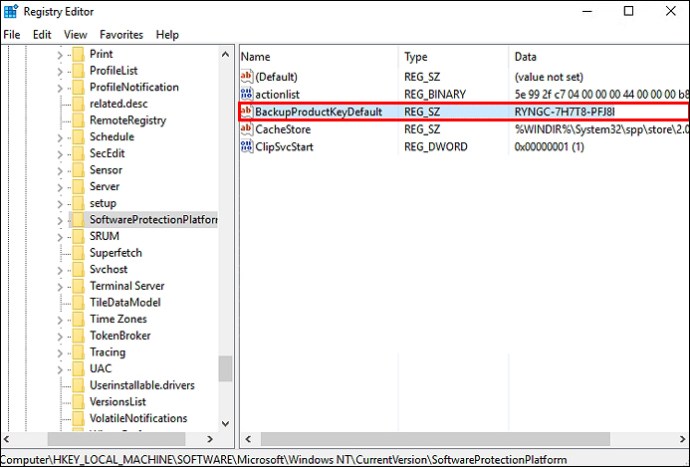
Produk ke y dicatat di sebelah kunci BackupProductKeyDefault di kolom Data
Cara Menemukan Kunci Produk Anda dengan Dukungan Microsoft
Saat Anda sedang terburu-buru atau merasa perlu sedikit panduan tambahan, Anda dapat mencoba menghubungi tim Dukungan Microsoft. Berikut cara meminta bantuan:
Tekan tombol Windows + I secara bersamaan untuk masuk ke Pengaturan dan ketik “Pengaturan aktivasi”di bilah pencarian.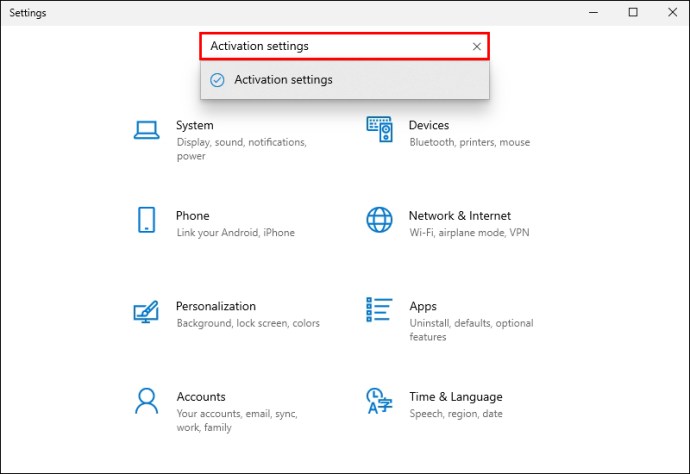 Ketuk Dapatkan bantuan di bagian kanan desktop.
Ketuk Dapatkan bantuan di bagian kanan desktop.
Pilih alasan Anda dan pilih Hubungi Dukungan.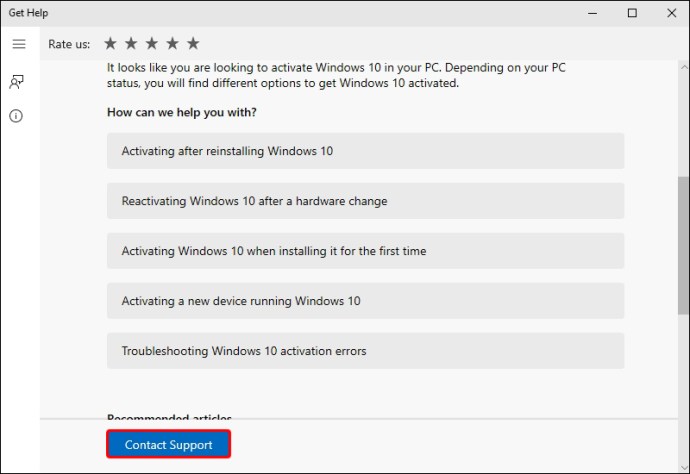 Ketuk jenis produk Anda dan klik Konfirmasi.
Ketuk jenis produk Anda dan klik Konfirmasi.
Pilih Berikan nomor telepon Anda dan agen dukungan akan menghubungi Anda.
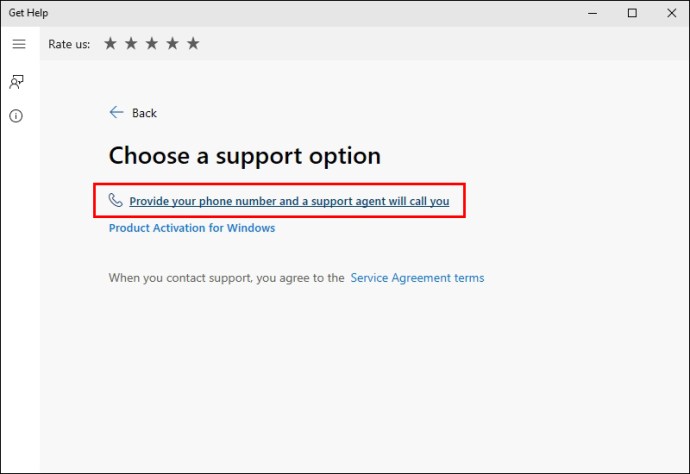
Setelah Anda memasukkan informasi pribadi, tim dukungan akan menghubungi Anda.
Cara Menemukan Microsoft Office Anda Kunci Produk di Mac
Ada juga berbagai cara untuk membuka kunci Microsoft Office di MacBook Anda.
Pertama, coba gunakan PIN sekali pakai. Untuk melakukannya:
Temukan kemasan atau kartu yang disertakan dengan Microsoft Office Anda.
Ketika Anda menemukan PIN, kunjungi ini 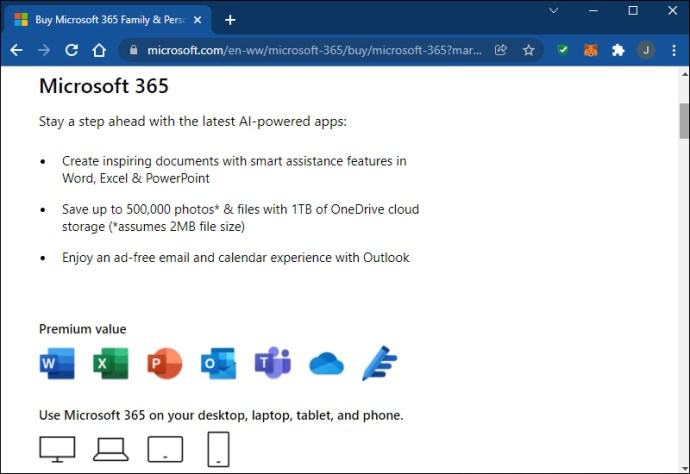
Metode ini akan memulihkan kunci Anda hanya jika Anda belum pernah menggunakan PIN.
Kunci produk dapat disimpan di halaman akun Anda jika Anda telah menggunakannya sebelum. Untuk menemukannya di halaman Anda:
Masuk ke akun Microsoft Anda.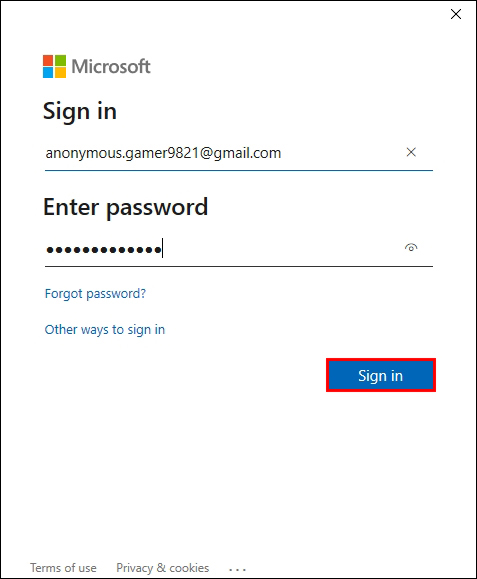 Ketuk Lihat kunci produk lalu cari di layar.
Ketuk Lihat kunci produk lalu cari di layar.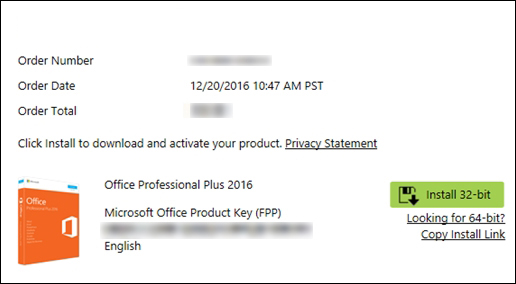
Saat mengunduh Office dari toko online, Anda akan menerima kunci produk di kotak masuk Anda. Saat mencari tanda terima di email Anda, pastikan untuk membuka folder sampah juga.
Jika Anda telah membeli salinan DVD Office, periksa bagian dalam wadah DVD. Anda akan melihat kunci produk pada stiker kuning.
Cara Menemukan Kunci Produk Microsoft Office Anda di Program Penggunaan di Rumah
Mac Anda mungkin menggunakan versi Program Penggunaan di Rumah dari Office. Dalam hal ini, Anda harus mendapatkan kode produk, bukan kunci produk.
Berikut cara menemukan kode tersebut:
Masukkan Program Penggunaan Rumah. Ketik negara atau wilayah dan alamat email kantor Anda. Pilih Tidak Tahu Kode Program Anda?Ketuk Verifikasi Email.
Langkah-langkah ini memungkinkan Anda mengambil kode produk Anda.
Cara Menemukan Kunci Produk Microsoft Office Anda menggunakan Perangkat Lunak Pihak Ketiga
Menggunakan perangkat lunak tambahan terkadang rumit. Tetapi alat seperti RecoverKeys dan XenArmor All-In-One KeyFinder Pro membuat pencarian kunci Anda relatif mudah. Tentu saja, PC Anda hanya menyimpan lima karakter terakhir dari kunci produk Office 2013 dan yang lebih baru, tetapi 2010 dan yang lebih lama akan menampilkan kunci lengkap.
Mendapatkan Kunci Produk Office Anda dari Pembelian Eceran
Toko ritel berlisensi juga dapat menjual produk Windows fisik. Mereka datang dalam kotak dengan kartu kecil yang berisi kunci produk Microsoft Office. Banyak toko juga menjual Office dalam bentuk kartu atau sebagai unduhan digital, yang sekarang lebih umum. Jika Anda telah menyimpan kartu dari item ritel mana pun yang Anda beli, balikkan untuk melihat kuncinya.
Selain itu, Anda mungkin telah mengambil gambar kunci sebagai cadangan online. Jika Anda curiga telah menyimpan gambar, telusuri galeri hingga Anda menemukan gambar yang cocok dengan lima karakter terakhir.
Atau, saat Anda membeli PC, kunci produk dapat ditemukan di stiker sasis komputer atau dalam bahan cetakan. Meskipun stiker dapat terhapus dari waktu ke waktu, Anda dapat memeriksa perangkat Anda untuk melihat apakah kuncinya masih terlihat.
Bagi banyak orang, sebagian besar kehidupan pribadi dan profesional kami berkisar pada mengakses produk Microsoft kapan saja. Saat Anda memutakhirkan perangkat lunak atau harus menginstal ulang, terkunci dari Office Suite Anda bisa membuat frustasi, terutama jika Anda lupa kunci produk.
Kabar baiknya adalah Anda memiliki semua alat yang diperlukan untuk melewati masalah ini. Baik Anda pengguna PC atau Mac, semoga artikel ini membantu Anda mempelajari cara menemukan kunci produk kapan saja dan di mana saja.
Kapan terakhir kali Anda harus mencari kunci Microsoft Office? Bagaimana Anda memulihkannya? Beri tahu kami di bagian komentar.
Penafian: Beberapa halaman di situs ini mungkin menyertakan tautan afiliasi. Ini tidak memengaruhi editorial kami dengan cara apa pun.
